Cara mengatur bilah Favorit untuk hanya menampilkan ikon atau teks lengkap di Internet Explorer
Bilah Favorit di Internet Explorer adalah cara yang sangat berguna untuk mengunjungi situs web favorit Anda dengan sekali klik. Ini adalah bilah alat yang terletak di bawah bilah alamat. Pengguna dapat menambahkan situs ke bilah Favorit dengan menyeret URL dari bilah alamat atau mengklik tombol 'Tambahkan ke bilah Favorit'. Selain itu, umpan RSS yang telah ditambahkan ke bilah Favorit dapat diperiksa dengan satu klik. Pada artikel ini, kita akan melihat cara menyesuaikan tampilan bilah Favorit dan mengalihkan tampilannya antara ikon, judul pendek, dan judul panjang.
Iklan
Pertama, Anda mungkin perlu mengaktifkan bilah Favorit. Klik kanan bilah judul IE atau ikon putih di situs kanan atas jendela browser dan klik item bilah Favorit di menu konteks untuk mengaktifkannya, seperti yang ditunjukkan di bawah ini:

Bilah Favorit akan terlihat. Item yang telah Anda tambahkan di sana dapat ditampilkan dalam tiga mode berbeda - ikon, judul pendek, dan judul panjang.
NS Judul panjang pilihan adalah tampilan default. Ini menunjukkan situs favorit Anda sebagai tombol dengan ikon dan deskripsi teks lengkap. Sangat cocok untuk pengguna dengan ukuran layar lebar.
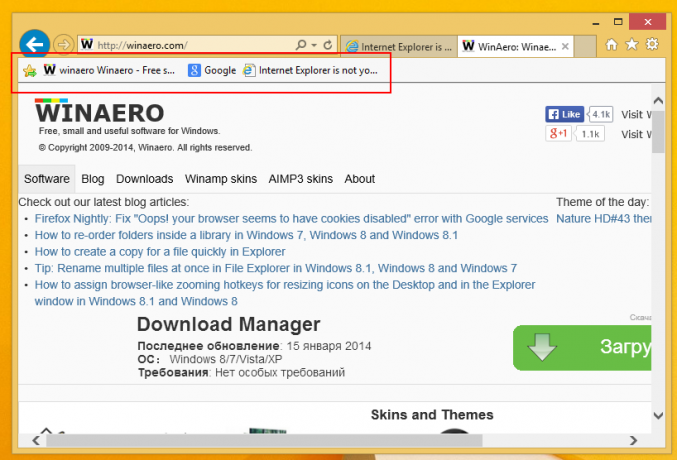
Judul pendek mirip dengan tampilan judul panjang, namun judulnya dipotong untuk menghemat ruang secara horizontal. Ini dapat berguna untuk orang dengan tampilan non-layar lebar, atau pengguna lain yang memiliki banyak favorit dan menginginkan judul yang lebih pendek.

NS Ikon view memberikan tampilan paling ringkas dari situs bilah Favorit dengan tidak menampilkan judul teks sama sekali kecuali Anda mengarahkan kursor ke ikon. Ini berguna untuk layar yang lebih kecil atau jika Anda memiliki banyak favorit.

Anda dapat beralih di antara ketiga tampilan ini melalui menu konteks bilah Favorit. Klik kanan pada situs mana pun di bilah Favorit dan perluas item Sesuaikan lebar judul. Di sana Anda dapat memilih di antara tiga tampilan:
Lebar judul juga dapat diatur melalui tweak registry, jadi jika Anda menginstal ulang Windows, Anda dapat langsung melakukan tweak Registry ini untuk mencegah perubahan manual setiap kali dari Internet Explorer.
- Tutup Internet Explorer.
- Membuka Editor Registri.
- Pergi ke kunci berikut:
HKEY_CURRENT_USER\Software\Microsoft\Internet Explorer\LinksBar
Jika Anda tidak memiliki kunci ini, buat saja.
Kiat: Anda bisa akses kunci Registri yang diinginkan dengan satu klik. - Tetapkan nilai DWORD bernama DefaultItemLebar ke 0, jika Anda perlu mengatur tampilan Judul panjang.
Jika Anda ingin menggunakan judul Pendek, Anda harus mengatur DefaultItemWidth ke 1, dan untuk Ikon set ke 2. Itu dia.
Kiat bonus: Anda dapat mengontrol visibilitas bilah Favorit melalui TautanBandDiaktifkan Nilai DWORD yang terletak di kunci registri berikut ini:
HKEY_CURRENT_USER\Software\Microsoft\Internet Explorer\MINIE

Setel ke 1 untuk mengaktifkan bilah Favorit, atau 0 untuk menonaktifkannya. Anda harus mengedit parameter saat IE tidak berjalan sehingga perubahan akan terlihat di sesi IE baru.DIREKOMENDASIKAN: Klik di sini untuk memperbaiki masalah Windows dan mengoptimalkan kinerja sistem

